この記事はアドベントカレンダー40日目の記事です.
こんにちは,Dekaです.
traPブログに記事を書くのは約1年半ぶりになります.
突然ですが,皆さんは自己管理できていますか?
僕は,やるべきことを忘れたり,分かっていてもサボったり,無駄に夜更しをして体内時計を破壊したり…
この記事では,そんな僕を助けてくれる自己管理ツールをひたすら挙げていきます.
以前書いた大学生活を豊かにするツール集はなんでもアリでしたが,今回は自己管理ツールに限定してみました.
Googleカレンダー
超定番カレンダーアプリ
大学生になってサークルに所属したりすると,イレギュラーな予定が多く,変更も多くて大変です.
紙の手帳だと予定の変更が大変ですが,Googleカレンダーなら一瞬です.
Googleカレンダーは,非常にシンプルで安心して使えるのが特徴で,後に紹介するアプリでも,これをベースとして利用しているものが多いです.
使い方
予定の作成
タイトルと日時を入力するシンプルなUIで予定を作成することができます.
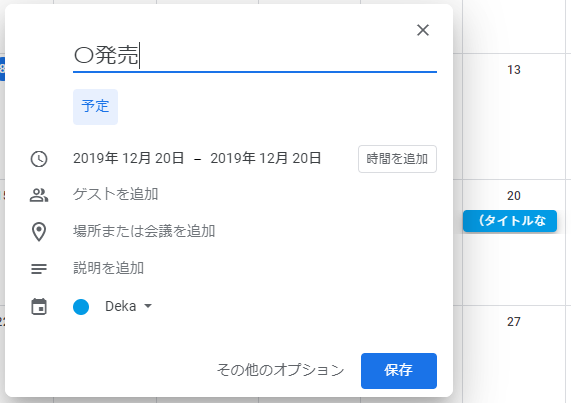
さらに,場所を設定したり,定期的に繰り返す予定を作成することもできます.
複数カレンダーの作成
サークルの予定を載せるカレンダー,研究室の予定を載せるカレンダーという感じで,複数のカレンダーを作成することができます.

さらに,自分のカレンダーだけでなく,カレンダーを共有して,表示させることもできます.
例えば,サークルで1つカレンダーを作成しておけば,簡単にメンバー間で予定を共有することができます.
類似サービス
Googleカレンダーは非常にシンプルなので,ベースとして利用しつつ,他のカレンダーアプリから同期させて利用するという使い方がオススメです.
ジョルテ
多機能で,外部カレンダーとの連携が強いカレンダーアプリです.
特徴的な機能は「イベントカレンダー」で,プロ野球の試合の日程などを自分のカレンダーに追加することができます.
また,スマホ版のウィジェットのカスタマイズがしやすくて便利です.
Yahoo!カレンダー
シンプルなGoogleに対し,多機能なYahoo!という感じのいつもの立ち位置です.
例えば,予定に絵文字を追加したり,天気アイコンを表示したりすることができます.
僕は,Yahoo!カレンダーから複数のGoogleカレンダーを同期させて利用しています.
RescueTime
時間管理ツール
何となくPCやスマホを弄っていて,気がついたら1日が終わっていた,という経験はありませんか?
僕は大学生になってから,結構そういう日があります.
RescueTimeは,PCやスマホで開いていたアプリやページの時間を記録して,自分がその日何をしていたのかを数値化できます.
使い方
アプリ利用時間の記録
家に帰ってきてから全然時間が無くて何もできないという経験はありませんか?
僕も結構そういう日がありましたが,実際に蓋を開けてみると,結構長い時間ダラダラしていることが発覚しました.
RescueTime - RescueTime Apps
RescueTimeは,デスクトップアプリ,スマホアプリ,ブラウザプラグインがあり,それぞれの端末で利用しているアプリやページの時間を記録することができます.
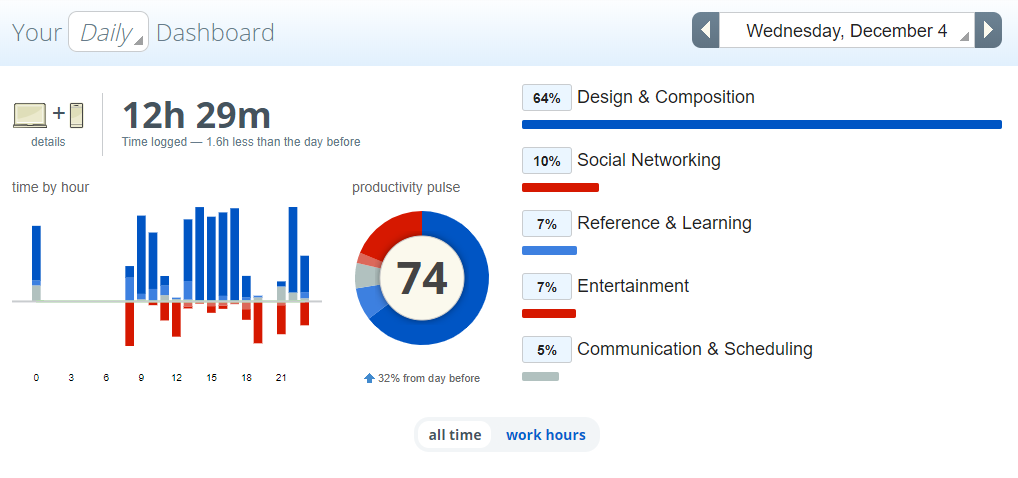
アプリやページごとに自動的にカテゴリ分けされ,5段階で生産性が評価されます.
例えば,「Visual Studio Code」のカテゴリは「Software Development」で「Very Productive(青)」,「YouTube」のカテゴリは「Entertainment」で「Very Distracting(赤)」という感じです.
もちろん,人によってはYouTubeをProductiveなことに利用したり,カテゴリが既知でないアプリを利用することもあると思いますが,その場合,カテゴリや評価をカスタマイズすることができます.
また,「74」という数字は,生産性を数値化したものです.
これを見て,「この日は頑張った」という感じの振り返りをすることができます.
さらに,アプリやページごとの利用時間や,時間ごとのアプリ利用など,様々なグラフで生産性をチェックすることができます.
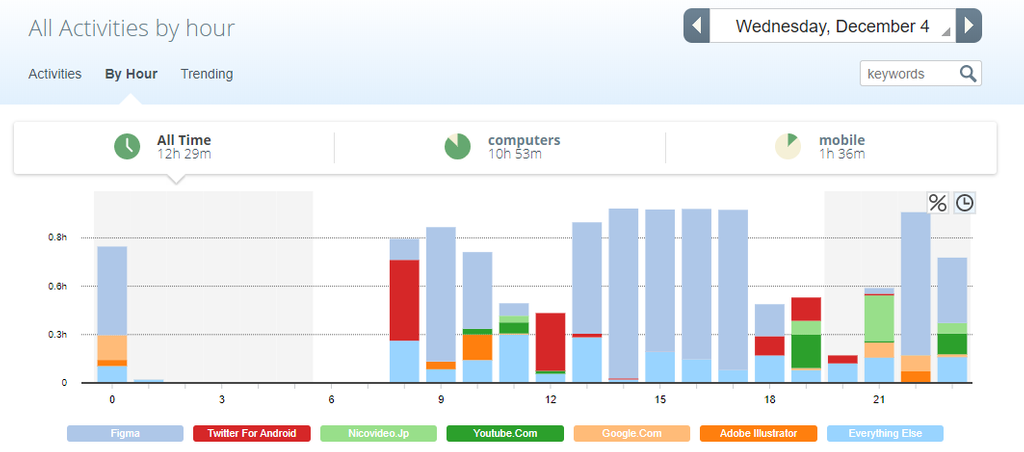
FocusTime
作業中についYouTubeやTwitterを開いてしまい,気がついたら1,2時間経っていた,みたいな経験はありませんか?
僕は日常茶飯事です.
RescueTimeには「FocusTime」という機能があり,Distractingなページを開くのを防ぐことができます.
例えば,FocusTime中にYouTubeを開くと…
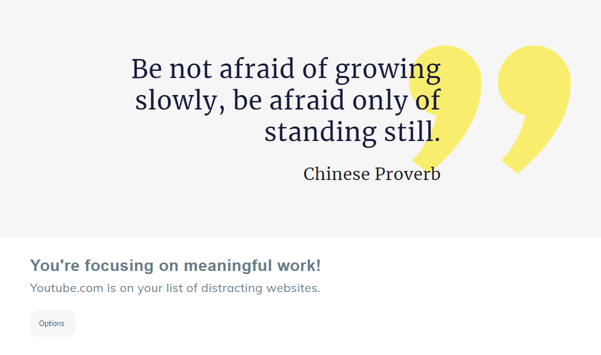
こんな感じでブロックされます.
ただ,PWA化したページやデスクトップアプリの起動を防ぐことができないのがちょっと残念なところです.
with Googleカレンダー
RescueTime - Use RescueTime with Google Calendar
RescueTimeは,Googleカレンダーと連携することができます.
カレンダーにサマリーを保存
その日のPCやスマホの利用時間,生産性などをカレンダーに記録することができます.
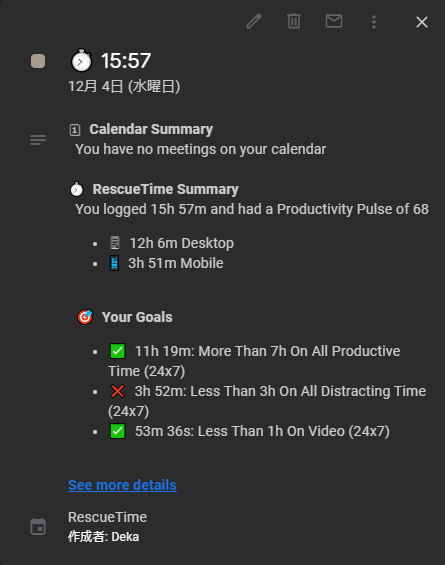
予定からFocusTimeをトリガー
連携済みのカレンダーに,タイトルか説明に#focustimeを含む予定を作ると,その時間にFocusTimeが始まります.
「この時間は集中するぞ!」と決めた時間に,これを設定しておくと良いです.
料金
Plans: Free, Premium, and Orgs
月額$9.年額$72.
無料版では,記録の保存期間が3ヶ月だったり,FocusTimeが使えなかったりするため,基本的には有料版を利用することをオススメします.
類似サービス
ManicTime
以前はManicTimeの無料版を利用していました.
FocusTimeのような機能は無いですが,純粋な記録アプリとしては,ManicTimeの方がカスタマイズしやすく,見やすいです.
また,無料版でも記録の保存期間が無限ですが,その場合1端末限定になります.
有料版では,全ての端末で共通して記録することができます.
FocusMe
実際に利用していないので分かりませんが,FocusTimeよりいい感じなブロック機能がありそうです.
また,料金も年額$29.99と安く,さらに学生なら30%オフで利用することができます.
ただ,Android版の機能がまだまだ少なかったり,複数端末の連携が微妙だったりするのが残念なところです.
Todoist
タスク管理ツール
大学生は,授業の課題やサークルでやることが沢山あります.
なので,ちゃんとタスク管理をしないと,徹夜することになったり,忘れてすっぽかしたりして大変です.
Todoistは,シンプルで操作が直感的なのに,多機能でもあるタスク管理アプリです.
使い方
タスクの作成
タスク名に「12/9まで」「毎週金曜日」のように入力すると,自動的にスケジュールを設定できます.
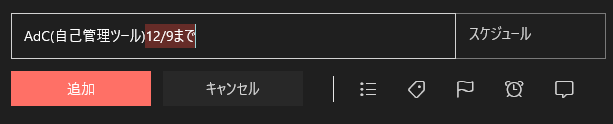
また,階層付きの箇条書きのような感覚でタスクを作成することができます.
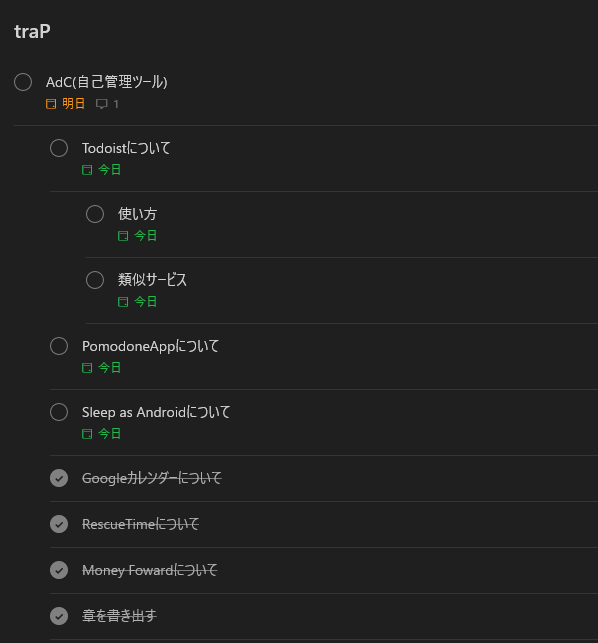
使い方のコツ
僕は基本的にズボラで,今までにタスク管理に失敗した経験が何度もあるので,そうならないためのコツを紹介します.
適当に使う
僕は,以前Trelloを利用していましたが,キレイに運用しようとして続かなくなったという経験が何度もあります.
Todoistでは,適当な箇条書き感覚でタスクを作成することができるので,決してキレイに運用しようとは考えずに,適当に管理するぐらいの気持ちで使うことをオススメします.
また,期限を付けたタスクをサボってしまったとき,タスク管理がなあなあになりがちです.
そんなときは,それらをまとめて次の日にリスケジュールしてしまえばOKです.
細かくする
タスクの粒度が大きすぎると,やる気がなくなりがちです.
例えば,「○日までに論文を書く」なんてタスクを作成しても,それを達成するまでにやることが多すぎて,面倒になって先延ばしにしてしまいます.
僕にとっては「AdCの記事を書く」ですら大きすぎると思っています.
できるタスクの大きさはやる気次第なので,やる気に満ちている人はいいですが,そうでない場合はやる気が上回るところまでタスクを小さくする必要があります.
例えば,「AdCの記事を書く」というタスクの下に,「Todoistについての章を書く」/「使い方の節を書く」という感じです.
本当にやる気がないときは,「〇〇を開く」みたいなタスクが生えることもあります.
思いついたときにタスクを追加,細分化,コメント
「あ,アレやらなきゃ」「アレはこうすれば良いのでは?」は突然降ってくることが多いです.
思いつく度にちゃんと追記,細分化するのは面倒ですが,そうすることで,後で実際にタスクをやり始めるときに,すんなり入れます.
「タスクを確認する」というタスク
「Todoistを3日ぐらい開いていないな…」みたいなことがあると,タスク管理が疎かになってしまいます.
そうならないためにも,少なくとも1日おきに「タスクを確認する」というタスクを生やすことをオススメします.
料金
料金 | Todoist
月額338円.
Todoist ディスカウント – 学生、先生、教育者の方は 70% オフ
学生の場合,70%オフで利用することができます.
無料版でも,ある程度利用できるとは思います.
ただ,タスクにコメントしたい,ラベル付けしたい,という場合は有料版を利用しましょう.
類似サービス
Trello
Todoistは箇条書き感覚で個々のタスクを細かく管理しますが,Trelloはカンバン式でプロジェクト全体を管理するというイメージです.
個人的には,サボり癖がある人はTodoist,そうでない人はTrelloが向いていると思っています.
PomoDoneApp
ポモドーロタイマー
なんとなくやる気がでなくて,やらなきゃいけないことを先延ばしにしてしまった,みたいな経験ありませんか?
僕は日常茶飯事です.
そんなときは「ポモドーロ・テクニック」を利用しましょう.
PomoDoneAppはタスクと関連付けたり,外部サービスと連携したり,と多機能なポモドーロタイマーです.
使い方
ポモドーロタイマー
タスクを選んで,タイマーをスタートします.
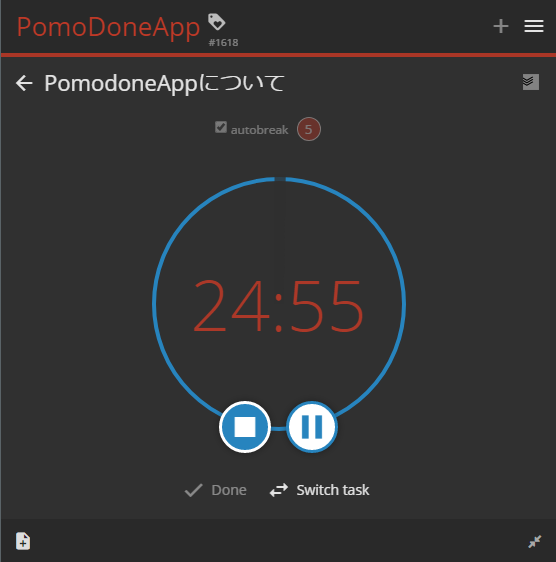
デフォルトでは25分+休憩5分ですが,時間はカスタマイズすることができます.
また,集中する時間内にBGMを設定したりすることもできます.
僕は,適当なクラシックをBGMに設定することで,「今は集中する時間」ということを意識づけています.
with RescueTime
RescueTimeと連携して,タイマーをスタートしたタイミングでFocusTimeをスタートさせることができます.
with Todoist
Todoistと連携して,TodoistのタスクをPomoDoneApp上に表示することができます.
料金
Pricing - PomoDoneApp
Liteプランは6ヶ月2245円,年額2993円.
Ultimateプランは月額748円,年額5237円.
Pomodoro timer for Students: Connect your task management tool and enjoy Lite plan for free in your Github Student Developer Pack. - PomoDoneApp
学生の場合,GitHubと連携することでLiteプランを2年間無料で利用することができます.
TodoistやTrelloとの連携は結構必要な機能だと思うので,Liteプランを利用することをオススメします.
類似サービス
Strict Workflow
シンプルですが,タイマー機能だけでなく,指定したページをブロックする機能もついています.
単体で利用するなら,アリな選択肢だと思います.
マネーフォワード ME
家計簿アプリ
最近,現金を使わずにクレカやLINE Payなどを使うことが多いですが,結局自分は合計いくら持っているのか,いくら使ったのかを把握するのが結構面倒です.
マネーフォワードは,お金の出入りを自動的に記録し,いくら持っているのか,いくら使ったのかなどをまとめて確認することができます.
使い方
サービス連携
銀行やクレジットカードに加え,LINE PayやKyashなどの金融系サービスと連携して,お金の出入りを自動的に記録することができます.

また,Amazonなどの通販サービスとも連携することもできます.
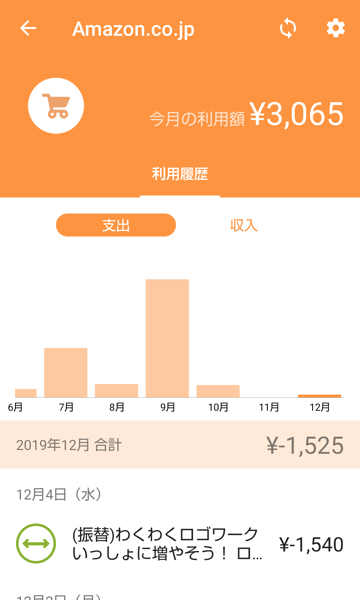
自動的に品目を決めてくれるので,後で収支を見た時にいい感じになります.
もちろん,対応していないサービスも結構あります.
個人的には,PayPayと連携できないのは少し残念なところです.
ICカードリーダー
家計簿アプリが抱えがちな問題として,SuicaやPASMOなどのICカードとの連携が難しいという問題があります.
マネーフォワードは,公式にICカードリーダーというアプリを出していて,これを利用してICカードをスキャンすることで簡単に連携することができます.
もちろん,定期的にスキャンする必要がありますが,外部のAPIでデータを取得できないので,仕方ないと思います.
それも面倒だと思う人は,モバイルSuicaを利用するという手があります.
収支の確認
月/年に合計いくら使ったのか,何に使ったのかなどをグラフで簡単に確認することができます.
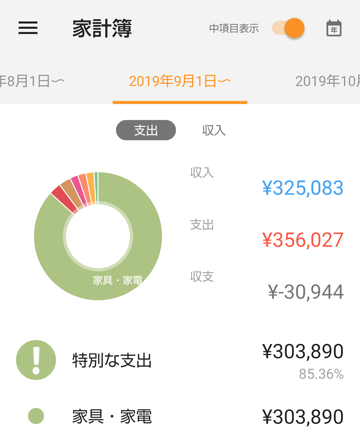
もし,収支マイナスが続いていたら,無駄使いしていないかグラフを見ながら考え直してみましょう.
料金
月額500円.
無料会員だと,データ閲覧可能期間が1年,連携可能数が10件までというキツめの制約があるため,基本的にプレミアム会員になることをオススメします.
類似サービス
Zaim
以前はZaimの無料版を利用していました.
Zaimの特徴としては,機能がシンプルで分かりやすいというのが良いと思います.
つい最近マネーフォワード有料版に乗り換えた後ですが,未だにこっちの有料版でも良かったかもしれないと思うことがあります.
LINE家計簿
僕が知っている中で一番後発の家計簿アプリで,見た目もイマドキな感じです.
無料版で全ての機能が利用できるので,無料にこだわるなら一番良い選択肢かもしれません.
個人的には,KyashやPayPayと連携ができるようになったら嬉しいです.
Sleep as Android
睡眠管理アプリ
大学生は,授業開始時間が曜日によって違ったりで生活リズムが狂いがちですが,絶起してしまったら大変です.
Sleep as Androidは,日々の睡眠サイクルを解析し,最適なタイミングで起こしてくれる睡眠管理アプリです.
使い方
最適なタイミングのアラーム
普通の目覚まし時計のアラームで起きると,全然スッキリ起きられないという経験はありませんか?
これは,眠りが深いタイミングで無理やり起こされている可能性があります.
Sleep as Androidは,端末の加速度センサーを利用して,睡眠サイクルを解析し,最適なタイミングでアラームを作動させます.
例えば,アラームを9時に設定した場合,8時半から9時の間で眠りが浅くなったタイミングでアラームが作動します.
僕はアラーム音を「鳥の歌」で小さめに設定していますが,アラームに気付かずに寝過ごしたことは今までに一度もありません.
起床確認モード
時間通りに一度起きたとしても,二度寝してしまったら意味がないです.
Sleep as Androidには,二度寝対策として,起床確認モードがあります.
CAPTCHA Store - Sleep as Android
例えば,QRコードやICカードを登録しておき,起きた後に読み取ることでアラームを止められる,という感じの起床確認ができます.
睡眠データ
日々の睡眠時間や睡眠の質,いびきなどのデータを計測することができます.
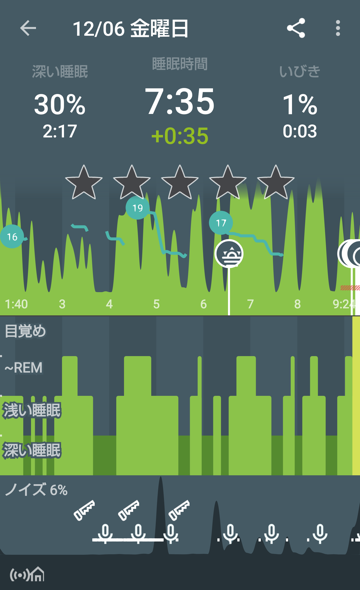
また,より良い睡眠のためのアドバイスとして,理想的な睡眠時間や入眠時刻を教えてくれます.
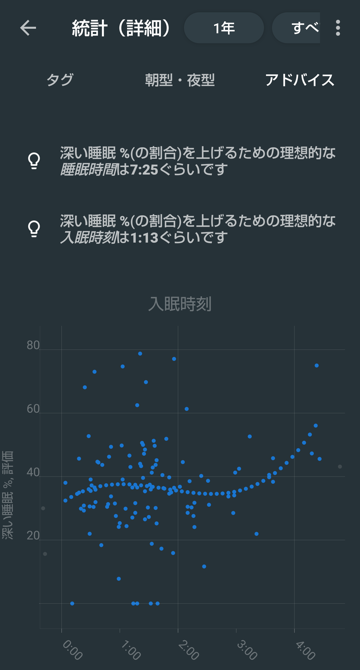
料金
買い切り620円.
とりあえず14日間無料で使えるので,一度試してからでも良いと思います.
類似サービス
快眠サイクル
以前は快眠サイクルの有料版を利用していました.
非常にシンプルですが,Sleep as Android同様,最適なタイミングでアラームが作動し,睡眠状態を見ることができます.
もう2年ぐらい更新されておらず,ある意味「枯れた」アプリかもしれません.
最後に
この記事で紹介したアプリ,すなわち自分が使っているアプリに合計いくら使っているのか計算すると,1年で約15000円ぐらいになります.
結構な金額に見えるかもしれませんが,大学生にとって「時間」は非常に大切なものだと思うので,より良い生活を送れるなら,惜しまずに投資するべきだと僕は思っています.
また,学生版で割引が効く場合は積極的に使いましょう.
明日はkanoさん,xecuaさんの記事です.お楽しみに!
